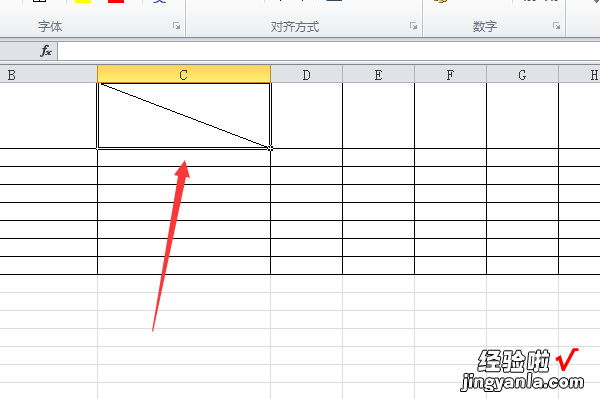经验直达:
- excel表格怎么设置斜杠
- 在excel中怎么弄斜线
- excel表格斜杠怎么弄
一、excel表格怎么设置斜杠
在Excel中画斜杠的步骤:
第一步:首先,将首部单元格长和宽调整大一点;
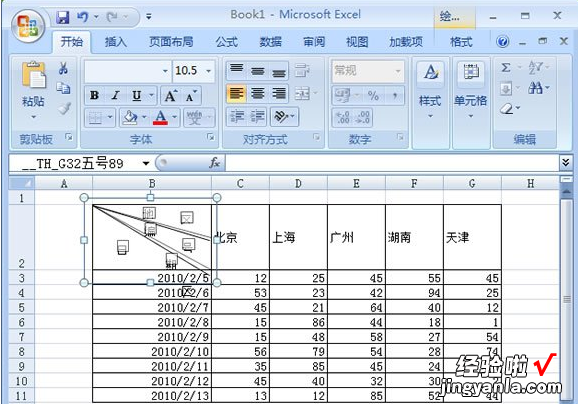
第二步:单击“开始”-->格式-->设置单元格格式,也可以直接选中首部单元格,然后右键,在弹出的下拉列表中选择“设置单元格格式”,然后进入“边框”,单击“斜线”按钮,然后确定;
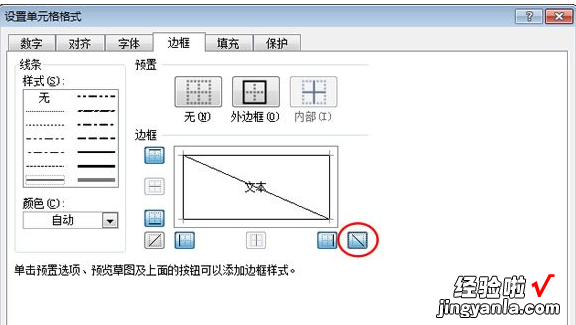
第三步:现在返回到工作表中可以看到表头处出现了一条斜线 。在里面输入文字 , 如输入:“地区日期”;

【在excel中怎么弄斜线 excel表格怎么设置斜杠】第四步:怎么才能让“地区”到单元格斜线的上面,让“日期”到斜线的下面来呢?这里有三种方法可以实现:
(1)利用软回车(ALT回车键):在“地区”和“日期”之间用Excel快捷键“Alt 回车”(软回车),然后在“地区”前面使用“空格”慢慢的来调整位置即可;
(2)使用“上标”和“下标”:选中“日期”然后右键选择“设置单元格格式”,在特殊效果下面将“下标”前面的钩选上,确定;再来选择“地区”将其设置为“上标”,设置好后,再来用“空格键”慢慢调整位置 。
(3)插入文本框:选择“插件”,在“文本”选项卡中点击“文本框”按钮 , 然后在斜线的上边拉出个“文本框”输入地区,在斜线下部分中再拉出个“文本框”输入日期,然后选中“文本框”单击“格式” , 在“形状填充”中选择“无填充颜色” , 在“形状轮廓”中选择“无轮廓”即可 。
二、在excel中怎么弄斜线
首先打开一个excel表格
选择一个需要画斜线的格子,右键选择“设置单元格格式”
在“设置单元格格式”里选择“边框”——红色箭头方框里的斜线标识 。
选择完成后就可以看到此单元格有个一根斜线 。
可以在斜线里输入内容,双击这个表格,就会出现如下模样(斜线消失)现在是编辑模式了 。不过也可以进行换行操作 。比如想让经验两个字换行,就需要把光标放在经验两个字前面,并且按住键盘的“Alt 回车”按键,这样经验两个字就会换行了 。然后按空格就会让字体后移 。
最终会变成这个模样 。

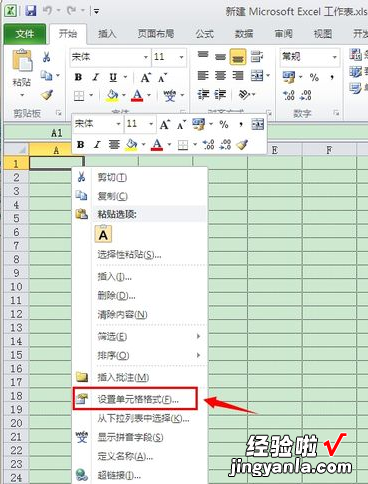
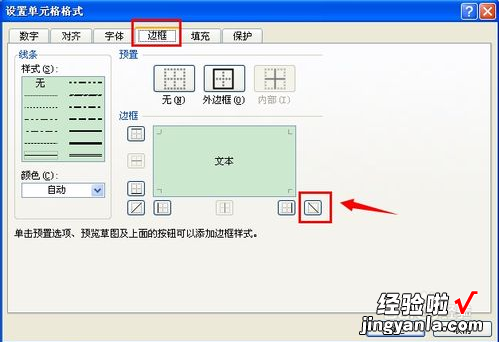

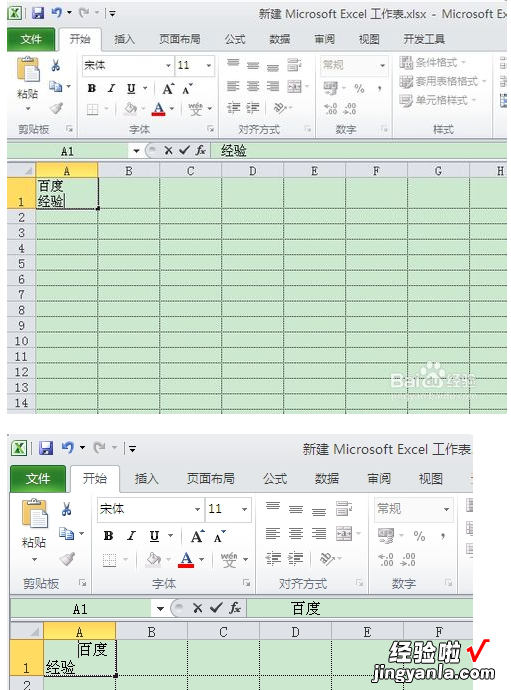
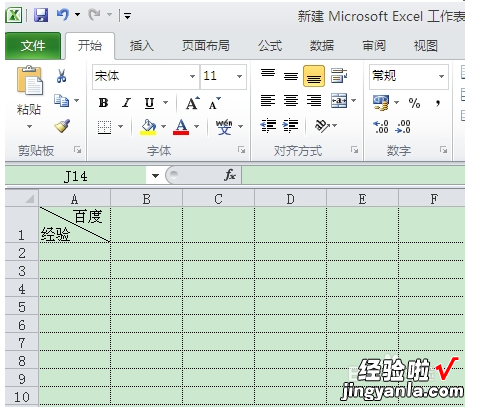
三、excel表格斜杠怎么弄
表格里的斜杠可以通过设置单元格边框的模式来完成输入 。选中需要的单元格,点击右键,选择设置单元格 。然后在边框中选择需要的斜杠即可 。具体的设置方法如下:
设备:联想小新pad Pro11.5英寸电脑;
操作系统:win10专业版;
软件:Excel2010版本 。
1、在打开的Excel文件中,选择需要的单元格,点击右键,选择设置单元格 。
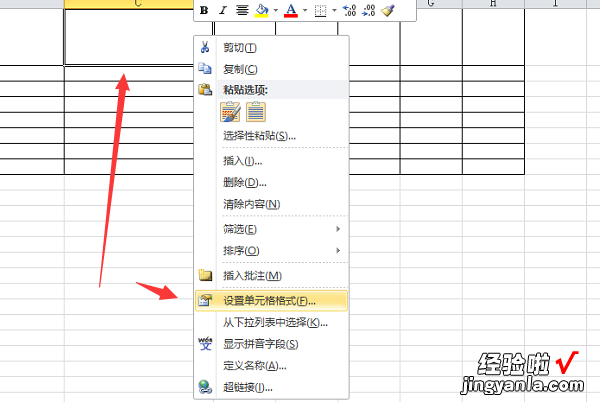
2、在打开的设置单元格选项中,点击边框 。
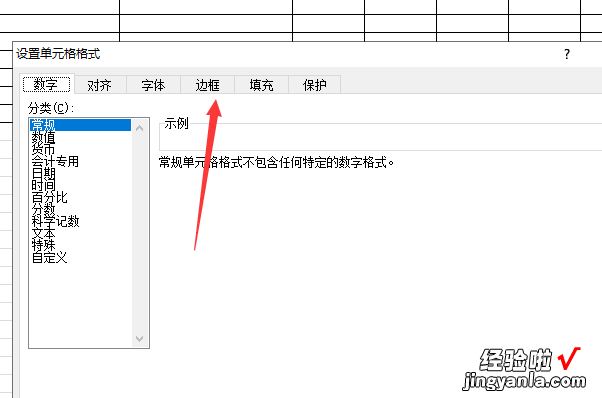
3、在出现的页面中选择需要的斜杠 , 点击确定按钮 。
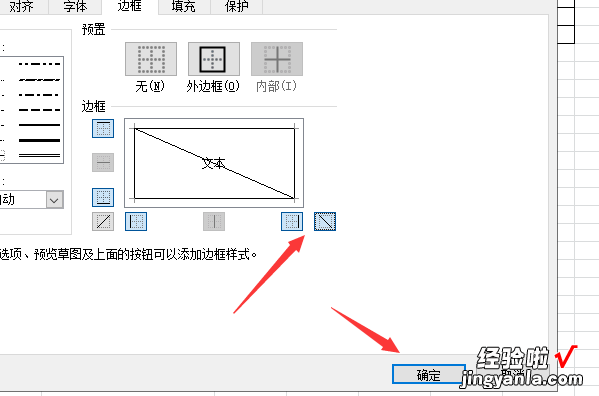
4、此时即可看到已经在Excel单元格中完成了斜杠的输入了 。